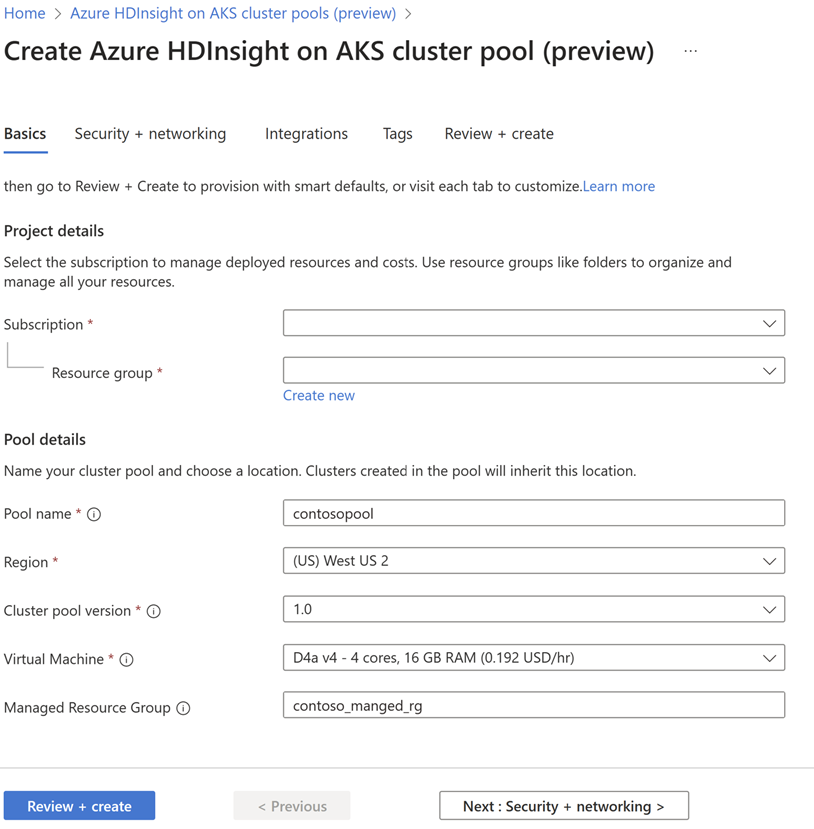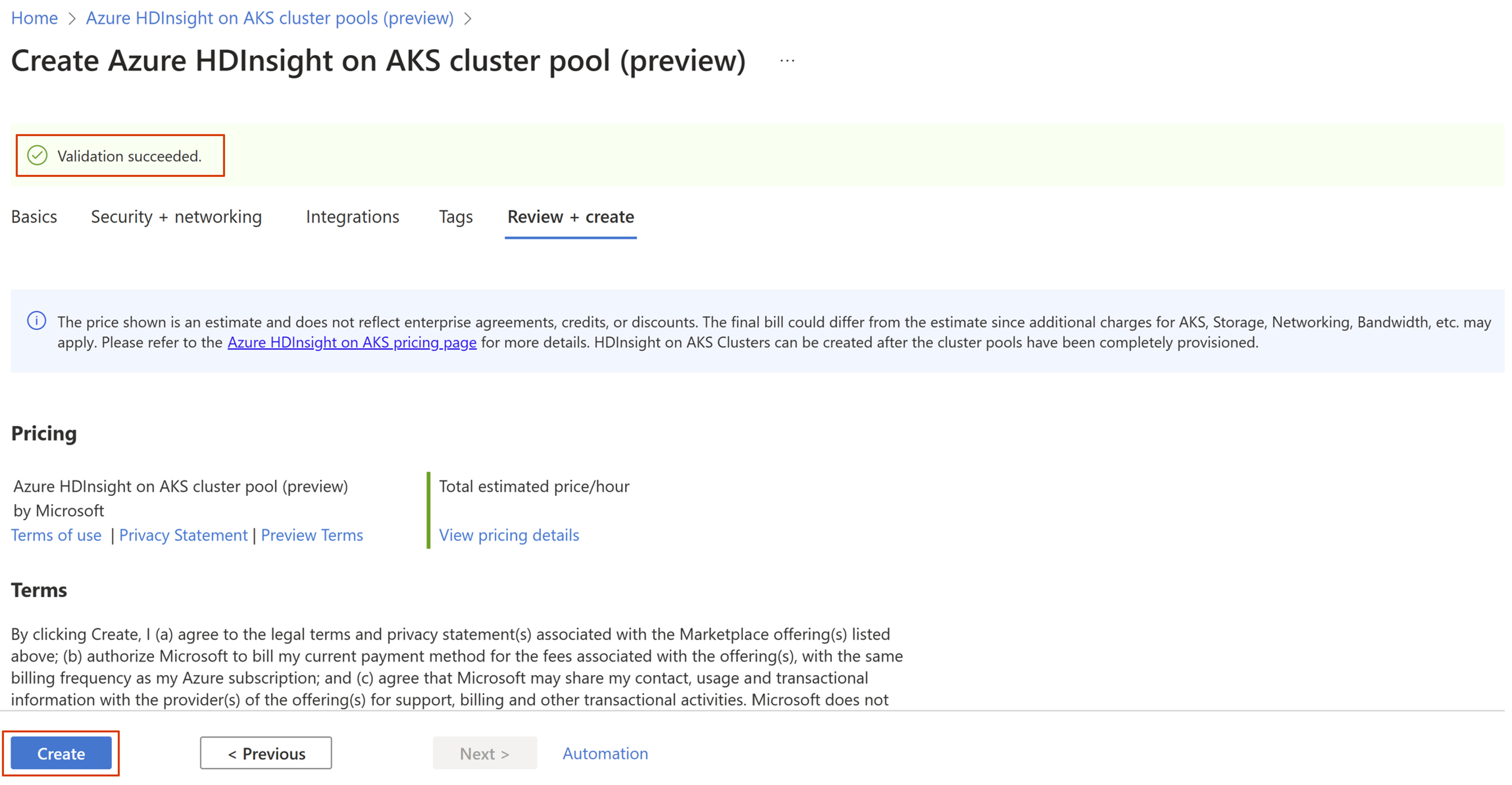クイック スタート: Azure portal を使用して AKS クラスター プールに HDInsight を作成する
大事な
AKS 上の Azure HDInsight は、2025 年 1 月 31 日に廃止されました。 このお知らせ でについて詳しく知る。
ワークロードの突然の終了を回避するには、ワークロードを Microsoft Fabric または同等の Azure 製品 に移行する必要があります。
大事な
この機能は現在プレビュー段階です。 Microsoft Azure プレビューの 追加使用条件 には、ベータ版、プレビュー版、または一般公開されていない Azure 機能に適用される、より多くの法的条件が含まれています。 この特定のプレビューの詳細については、AKS プレビュー情報 Azure HDInsightを参照してください。 ご質問や機能の提案がある場合は、AskHDInsight に詳細を記載したリクエストを送信し、Azure HDInsight Communityをフォローして最新情報を受け取りください。
AKS 上の HDInsight では、クラスター プールとクラスターの概念が導入されています。これにより、Data Lakehouse の完全な価値を実現できます。
クラスター プール は、クラスターの論理的なグループであり、クラスターのセットを同じプールに保持します。これにより、複数のクラスターの種類間で堅牢な相互運用性を構築するのに役立ちます。 既存の仮想ネットワーク内または仮想ネットワークの外部に作成できます。
AKS 上の HDInsight のクラスター プールは、AKS インフラストラクチャ内の 1 つのクラスターに対応します。
クラスター は、Apache Spark、Apache Flink、Trino などの個々のコンピューティング ワークロードであり、同じクラスター プールに作成できます。
クラスターの種類ごとに、クラスター プールが必要です。 個別に作成することも、クラスターの作成時に新しいクラスター プールを作成することもできます。 このクイック スタートでは、Azure portal を使用してクラスター プールを作成する方法について説明します。
前提 条件
クラスター プールを作成する前に、サブスクリプションの前提条件 完了していることを確認します。
クラスター プールを作成する
次の手順では、クラスター プールの作成について個別に説明します。 クラスターの作成時に、クラスター プールでも同じオプションを使用できます。
Azure portal の検索バーで、「AKS クラスター プール 上の HDInsight 入力し、ドロップダウン リストから AKS クラスター プール の Azure HDInsight 選択します。
をクリックしてを作成します。
[基本] タブで、次の情報を入力します。
財産 説明 予約 ドロップダウン リストから、AKS クラスター プールに HDInsight を作成する Azure サブスクリプションを選択します。 リソース グループ ドロップダウン リストから、既存のリソース グループを選択するか、[新規作成] 選択します。 プール名 作成するクラスター プールの名前を入力します。 クラスター プール名の長さは 26 文字を超えることはできません。 アルファベットで始まり、英数字で終わる必要があり、英数字とハイフンのみを含める必要があります。 地域 ドロップダウン リストから、クラスター プールのリージョンを選択します。 のリージョン可用性を確認。 仮想ネットワーク内のクラスター プールの場合、仮想ネットワークとクラスター プールのリージョンは同じである必要があります。 クラスタープールのバージョン ドロップダウン リストから、AKS クラスター プールの HDInsight バージョンを選択します。 仮想マシン ドロップダウン リストから、要件に基づいてクラスター プールの仮想マシン サイズを選択します。 マネージド リソース グループ (省略可能)マネージド リソース グループの名前を指定します。 これは、AKS 上の HDInsight によって作成された補助的なリソースを保持します。 を選択 次: セキュリティ + ネットワーク を続行します。
[セキュリティとネットワークの] ページで、次の情報を指定します。
クラスター プールの作成ネットワークとセキュリティ タブを示す
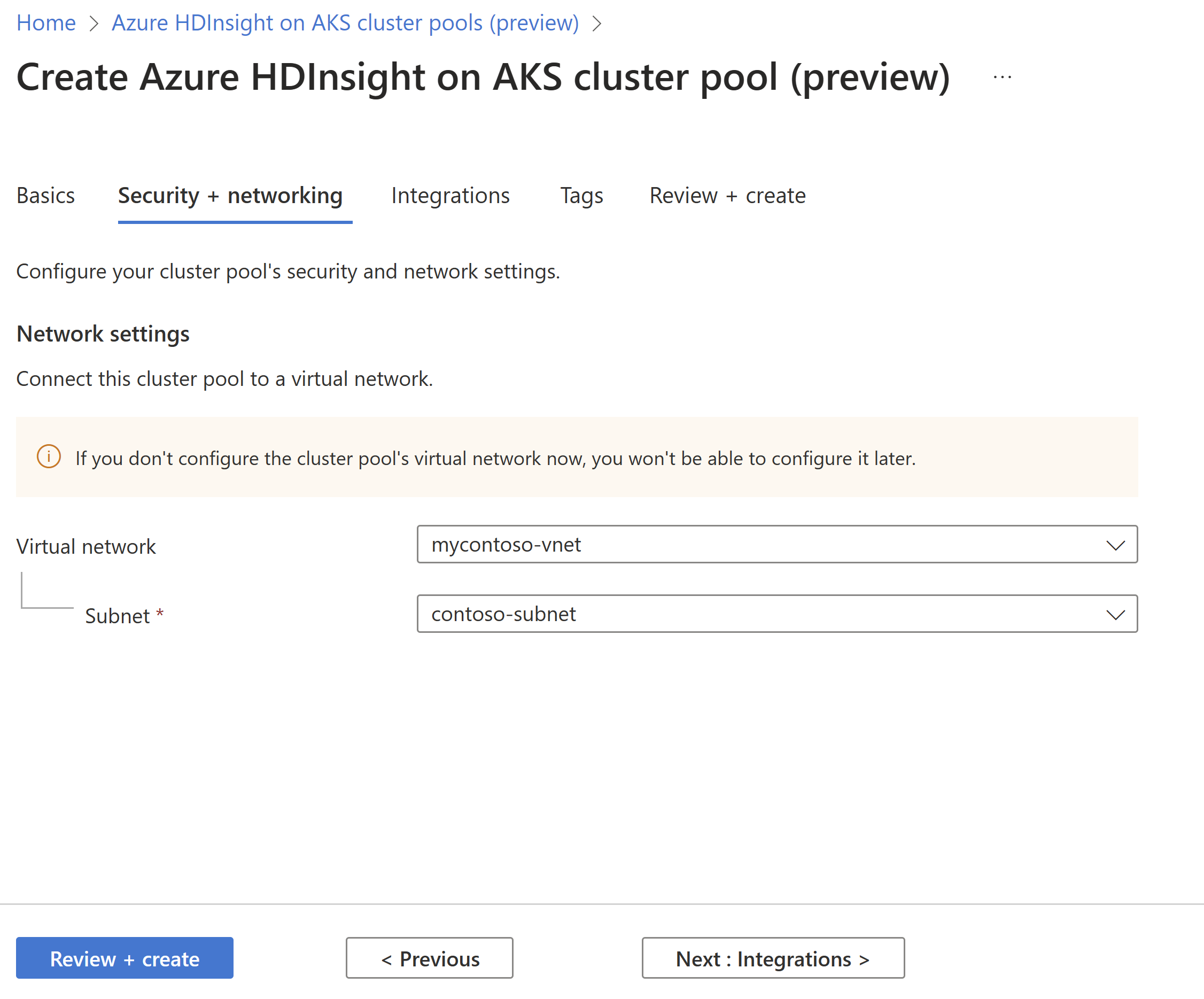
財産 説明 仮想ネットワーク (VNet) ドロップダウン リストから、クラスター プールと同じリージョンにある仮想ネットワークを選択します。 サブネット ドロップダウン リストから、クラスター プールに関連付けるサブネットの名前を選択します。 避難経路 ドロップダウン リストから、クラスターのエグレス パスを選択します。 プライベートAzure Kubernetes Service (AKS) プライベート AKS を有効にして、AKS コントロール プレーン/Kube API サーバーとクラスター間のネットワーク トラフィックがプライベート ネットワーク上に残っていることを確認します。 を選択 次へ: 統合 して続行します。
[統合] ページで、次の情報を指定します。
財産 説明 ログ解析 (省略可能)Log Analytics ワークスペースにメトリックとログを送信することで、Log Analytics でクラスター内の分析情報とログを直接表示できるようにするには、このオプションを選択します。 クラスター プールの作成後に、このオプションを有効にすることもできます。 Azure Managed Prometheus (省略可能)Azure Managed Prometheus を有効にして、メトリックとログを Azure Monitor ワークスペースに送信することで、クラスター内の分析情報とログを直接表示できます。 クラスター プールの作成後に、このオプションを有効にすることもできます。 続行するには、「次へ」を選択した後、「確認と作成」を実行します。
確認と作成 ページで、ページの上部にある 検証に成功した メッセージを探し、[の作成]クリックします。
クラスター プールの作成中に [デプロイが進行中] ページが表示され、クラスター プールが完全にデプロイされ、使用できる状態になると、[デプロイ完了] ページが表示されます。
ページから移動する場合は、Azure portal の [通知] アイコンをクリックして、デプロイの状態を確認できます。
クラスター プールのデプロイが完了したら、引き続き Azure portal を使用して、Trino、Flink、および Spark クラスター 作成します。
リソースのクリーンアップ
不要になったら、不要なリソースをクリーンアップして Azure の料金を回避します。 リソース グループ、クラスター プール、およびリソース グループ内の他のすべてのリソースを削除できます。
- リソース グループを選択します。
- リソース グループのページで、[リソース グループの削除] を選択します。
- メッセージが表示されたら、リソース グループの名前を入力し、[削除] を選択します。
手記
クラスター プールを削除するには、クラスター プールにアクティブなクラスターがないことを確認します。
助言
展開エラーのトラブルシューティングについては、この ページを参照してください。